Vous avez accidentellement supprimé des photos de la vôtre iPhone et êtes-vous désespéré parce que vous ne savez pas comment les récupérer? Malheureusement, vous êtes dans un grand désordre, mon ami. Si les photos ont été définitivement supprimées de la mémoire du téléphone il est très difficile de les "redonner vie" mais... le dernier mot n'est pas encore dit !
Les images peuvent avoir fini dans une sorte de "poubelle" dans l'application Photos ou, si le service de bibliothèque de photos iCloud est actif sur votre iPhone, elles peuvent toujours être disponibles en ligne. Bref, il y a de fortes chances que vous puissiez les récupérer, mais il faut un peu de chance. Si vous avez fait des sauvegardes du contenu de votre "iPhone par", il est possible que vous puissiez récupérer des photos supprimées de l'iPhone via les données en question.
Le dernier recours consiste à s'appuyer sur des logiciels tiers qui permettent de récupérer des images en agissant directement sur la mémoire de l'appareil mais, comme évoqué précédemment, il y a de fortes chances qu'ils ne donnent pas le résultat souhaité : malheureusement, lorsqu'une photo c'est physiquement supprimé du téléphone, il est en fait supprimé. Il n'y a pratiquement rien que nous, « simples mortels », puissions faire pour résoudre le problème. A ce stade, donc, je n'ai plus qu'à vous faire un grand bonheur et vous inviter à lire le tutoriel que vous trouverez ci-dessous. J'espère sincèrement qu'il pourra vous aider et reprendre possession de vos précieux clichés.
Comment récupérer des photos d'un iPhone supprimé à partir d'un iPhone récemment supprimé

Comme je vous l'ai dit au début, la première tentative que je vous suggère de faire est d'essayer récupérer des photos supprimées de l'iPhone est de jeter un oeil à la section application photo d'iOS où toutes les images récemment supprimées sont automatiquement collectées. C'est une sorte de "poubelle" dans laquelle les photos restent 30 jours, après quoi elles sont définitivement supprimées.
Si vous avez supprimé vos photos moins longtemps, vous pouvez les récupérer en un clin d'œil. Pour cela, prenez votre iPhone, déverrouillez-le (si nécessaire), accédez à l'écran d'accueil et/ou à la bibliothèque d'applications et sélectionnez leIcône de l'application Photos (celui avec la fleur multicolore et le fond blanc). Ensuite, sélectionnez l'élément Album qui est en bas et puis ça Récemment supprimé annexé à la section Autre.
À ce stade, si parmi les photos récemment supprimées, il y a celles que vous souhaitez récupérer, appuyez sur le bouton sélectionner en haut à droite, sélectionnez les photos qui vous intéressent, appuyez sur l'élément Récupérer placé en bas et appuyez sur le bouton Récupérer la photo [nombre]. Une fois cela fait, les images sélectionnées retourneront au rouleau iOS, exactement là où elles se trouvaient à l'origine.
Comment récupérer gratuitement les photos supprimées de l'iPhone
Voyons, maintenant, comment récupérer des photos supprimées de l'iPhone en allant agir sur Bibliothèque de photos ICloud et sauvegardes effectuées. Retrouvez tout ce qui est expliqué en détail ci-dessous. Ne faites rien de particulièrement compliqué, n'ayez pas peur.
Comment récupérer des photos iPhone supprimées : iCloud
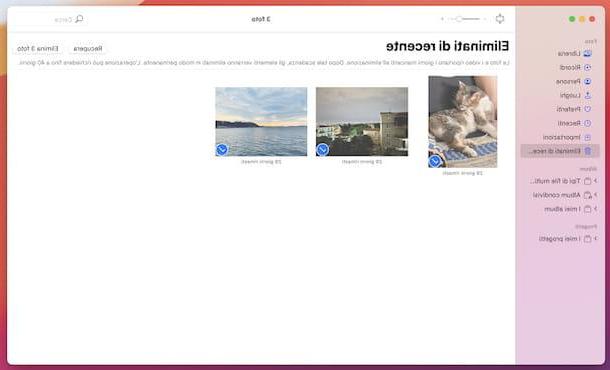
La Bibliothèque de photos ICloud est un service très utile qui vous permet de stocker en ligne toutes les photos et vidéos réalisées avec l'iPhone (et d'autres appareils Apple). C'est gratuit, mais pour l'utiliser il est pratiquement indispensable d'acheter l'un des forfaits payants iCloud (qui commencent à 0,99 euros/mois pour 50 Go d'espace en ligne), comme je vous l'ai expliqué en détail dans mon guide sur comment stocker photos sur iCloud , étant donné que la quantité d'espace libre offerte par Apple sur son service de stockage en nuage est limitée.
Parmi les avantages offerts par la photothèque iCloud, il y a aussi la synchronisation des photos sur tous les appareils connectés à votre identifiant Apple. Cela signifie que si vous avez accidentellement supprimé une photo de votre iPhone, vous pouvez également la récupérer à partir de votre ordinateur. Comment? Je vais vous l'expliquer tout de suite.
Si vous possédez un Mac, vous pouvez tout faire via l'application photo. Par conséquent, démarrez ce dernier en sélectionnant celui qui vous convient icône (celui avec la fleur multicolore et le fond blanc) situé sur le barre de quai, puis développez le menu photo dans la barre latérale gauche et sélectionnez l'élément Récemment supprimé.
Maintenant, si parmi les photos récemment supprimées, il y a aussi celles que vous souhaitez récupérer, appuyez sur le bouton sélectionner en haut à droite, sélectionnez les images qui vous intéressent, appuyez sur l'élément Récupérer toujours placé en haut et appuyez sur le bouton Récupérer la photo [nombre]. Une fois cela fait, les images sélectionnées seront à nouveau visibles dans la photothèque iCloud.
Si vous n'avez pas de Mac, vous pouvez agir depuis navigateur. Dans ce cas, connecté au site iCloud.com, connectez-vous avec les données de votre compte Apple, cliquez suricône photo, attendez quelques minutes que votre photothèque se charge et procédez de la même manière que je vous ai expliqué tout à l'heure pour macOS.
De l'ordinateur
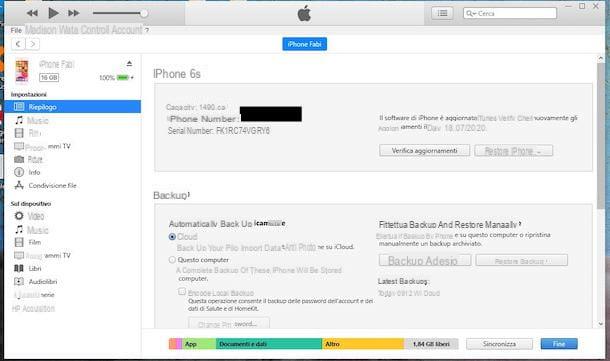
Si vous n'avez pas activé la bibliothèque de photos iCloud, les photos que vous prenez avec votre iPhone sont incluses dans les sauvegardes. Par conséquent, vous pouvez essayer de récupérer les images qui vous intéressent en remettant l'iPhone dans un état avant de supprimer les photos. Évidemment, gardez à l'esprit qu'en procédant de cette manière, toutes les données après la sauvegarde (sauf si vous les avez synchronisées avec iCloud) seront supprimées.
Cela dit, si vous avez des sauvegardes de votre iPhone enregistrées sur le ordinateur, vous pouvez essayer de récupérer les photos supprimées de votre "iPhone en" agissant à partir de là. Si vous utilisez un PC avec su installé Windows, vous devez utiliser iTunes (si vous ne l'avez pas encore téléchargé, lisez mon guide sur la façon de télécharger iTunes pour le réparer). Il en va de même pour le Mac avec macOS 10.14 Mojave ou une version antérieure (où iTunes est pré-installé), tandis que si vous utilisez un Mac mis à jour vers macOS 10.15 Catalina ou une version ultérieure, vous pouvez agir directement à partir du Finder, car iTunes a été retiré.
Cela dit, connectez d'abord l'iPhone à l'ordinateur via son câble de charge, puis si vous avez iTunes sur votre ordinateur, attendez qu'il démarre automatiquement. Si nécessaire, prévoir également autoriser la connexion entre les deux appareils.
À ce stade, sélectionnez votre iPhone en cliquant suricône de téléphone pop-up à gauche, puis appuyez sur le bouton Restaurer la sauvegarde (un mot de passe peut être requis), choisissez la sauvegarde que vous souhaitez restaurer dans la liste et cliquez sur le bouton Continue. Une fois le processus de restauration terminé, l'iPhone reviendra à sa sauvegarde précédente et vous devriez alors trouver vos photos dans la pellicule iOS.
Si vous utilisez un Mac et que vous devez agir via le Finder, démarrez plutôt ce dernier en cliquant sur celui qui vous convient icône (celui avec le visage souriant) présent sur le barre de quai, puis sélectionnez le nom de votre iPhone dans la barre latérale gauche, allez dans l'onglet Général, appuie sur le bouton Restauration de sauvegarde, choisissez la sauvegarde que vous souhaitez restaurer, appuyez sur le bouton Restaurer (le mot de passe peut être requis) et attendez la fin de la procédure.
Parce que l'iPhone
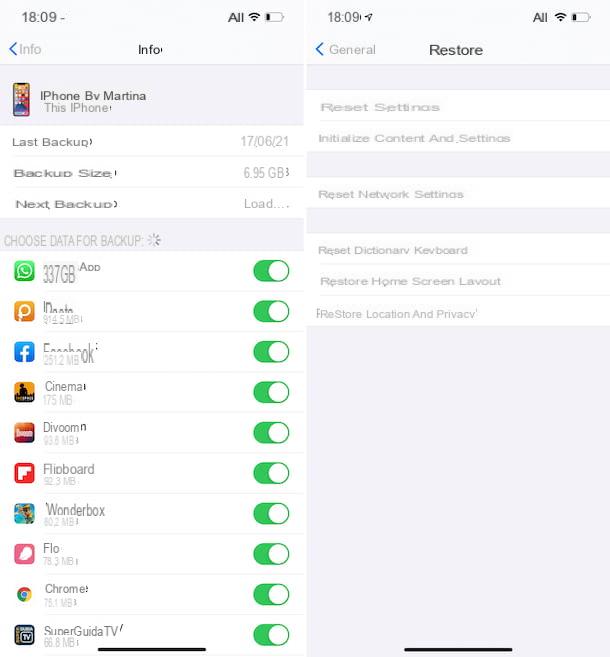
Si vous avez l'habitude de faire des sauvegardes de votre smartphone Apple sur iCloud, vous pouvez plutôt essayer de récupérer des photos supprimées de l'iPhone en agissant directement depuis ce dernier, sans avoir à passer par l'ordinateur. Même dans ce cas, cependant, gardez à l'esprit que les données après la sauvegarde restaurée ne seront pas conservées (sauf si vous les avez synchronisées avec des services iCloud spécifiques).
Tout d'abord, assurez-vous que votre iPhone est correctement sauvegardé. Alors, prenez l'appareil, déverrouillez-le (si nécessaire), accédez à l'écran d'accueil et/ou à la bibliothèque d'applications et sélectionnez leicône des paramètres (celui avec le roue dentée), puis appuyez sur le tuo nome qui se trouve en haut.
Dans le nouvel écran que vous voyez maintenant, appuyez sur l'élément iCloud, puis sur le libellé Gérer l'espace, alors là-dessus sauvegarde et enfin sur la voix Cet iPhone. Dans le nouvel écran qui apparaît, vous verrez la dernière sauvegarde effectuée et la liste des applications sélectionnées pour la sauvegarde (assurez-vous qu'en correspondance avec l'élément Galerie de photos son levier est réglé sur ON).
Après avoir terminé les étapes ci-dessus, revenez à l'écran principal réglages, appuyez sur l'élément Général et puis là dessus Restaurer. À ce stade, sélectionnez l'option Initialiser le contenu et les paramètres et appuyez sur l'élément Initialiser l'iPhone (à deux reprises). L'appareil redémarre alors et après quelques minutes, vous pouvez procéder à la configuration initiale.
Lorsqu'au cours de la procédure de configuration, il vous sera demandé si vous avez l'intention de restaurer des données à partir d'une sauvegarde iCloud, vous répondez par l'affirmative, puis sélectionnez la sauvegarde qui vous intéresse et attendez la fin de la procédure. Après cela, vous devriez retrouver vos photos dans la pellicule iOS.
Comment récupérer des photos iPhone supprimées sans sauvegarde
Si vous n'avez pas de sauvegardes disponibles, vous pouvez essayer de récupérer des photos supprimées de l'iPhone en utilisant des photos spéciales programmes de récupération de données qui se chargent d'intervenir directement sur la mémoire de l'appareil. Si cela vous intéresse, continuez à lire : vous trouverez ci-dessous ceux qui, selon moi, sont les meilleurs logiciels de la catégorie.
EaseUS MobiSaver
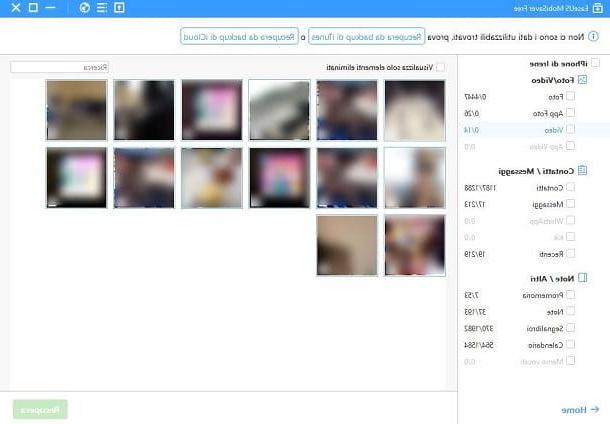
Le premier programme que je vous recommande d'envisager est EaseUS MobiSaver, qui est très simple à utiliser, est compatible avec Windows et macOS et vous permet de restaurer des images, des messages, des notes et des contacts à partir de la mémoire de l'iPhone. Notez cependant qu'il nécessite iTunes pour fonctionner sous Windows. Fondamentalement, c'est gratuit, mais cela vous permet de récupérer un seul fichier ou cinq contacts à la fois. Pour restaurer plusieurs images, vous devez passer à la version payante du programme (coûte 59,95 $).
Pour télécharger la version gratuite d'EaseUS MobiSaver sur votre ordinateur, connectez-vous au site Web du programme et cliquez sur le bouton Télécharger gratuitement le logo du système d'exploitation vous utilisez.
Après le téléchargement, si vous utilisez Windows, ouvrez le fichier .exe obtenu et cliquez sur les boutons Oui e OK dans la fenêtre qui apparaît sur le bureau. Ensuite, cliquez sur le bouton Avanti, sélectionnez la voix J'accepte les termes du contrat de licence et cliquez à nouveau sur le bouton Avanti (pour deux fois de plus). Enfin, décochez les cases liées à l'installation d'outils supplémentaires et cliquez sur les boutons Avanti, Installer e Fins.
Si vous utilisez MacOS, ouvrez le paquet .dmg obtenu et faites glisser leIcône EaseUS MobiSaver dans le dossier applications du Mac, puis faites un clic droit dessus et appuyez sur l'élément Avri (deux fois de suite), pour contourner les restrictions appliquées par macOS aux développeurs non certifiés (opération qui ne doit être effectuée qu'au premier démarrage).
Après avoir lancé le programme, connectez l'iPhone à l'aide de son câble de charge, appuyez sur le bouton Récupérer à partir d'un appareil iOS, sélectionnez le nom de votre iPhone à partir de l'écran suivant et appuyez sur le bouton Analyse pour démarrer l'analyse de la mémoire.
Une fois l'analyse terminée, utilisez les éléments de la barre latérale gauche pour limiter l'affichage des données trouvées aux images uniquement. Après avoir identifié les photos qui vous intéressent, sélectionnez-les et cliquez sur le bouton Récupérer pour les enregistrer sur votre ordinateur.
Wondershare Dr.Fone
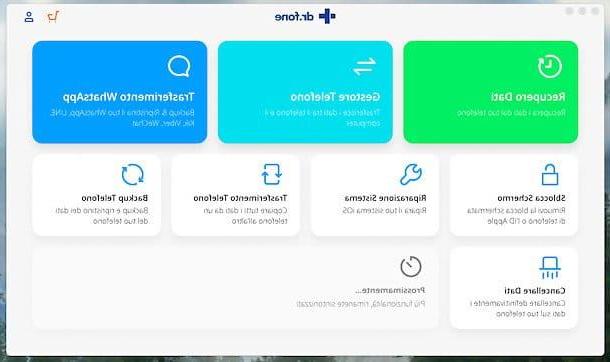
Un autre programme sur lequel vous pouvez compter pour essayer de récupérer des photos supprimées de l'iPhone est Wondershare Dr.Fone. C'est un logiciel de récupération de données réputé, parfaitement compatible avec le smartphone Apple et capable de récupérer non seulement des photos, mais aussi des vidéos, des fichiers audio, des messages, des contacts etc. Il est disponible pour Windows et macOS et sur les systèmes d'exploitation Microsoft, il nécessite la présence de iTunes travailler. De plus, vous pouvez l'utiliser gratuitement pour afficher les données récupérables de la mémoire de l'appareil, mais pour procéder à la récupération réelle, vous devez acheter la version complète du programme dont les prix commencent à partir de 39,99 euros.
Pour télécharger Wondershare dr.Fone sur votre ordinateur, connectez-vous au site Web du programme et cliquez sur le bouton Essayer gratuitement situé au centre de la page.
Après le téléchargement, si vous utilisez Windows, ouvrez le fichier .exe obtenu, cliquez sur le bouton Oui dans la fenêtre qui apparaît puis sur le bouton OK. Ensuite, sélectionnez l'élément J'accepte les termes du contrat de licence, cliquez sur le bouton Avanti (quatre fois de suite), attendez que tous les fichiers nécessaires au fonctionnement du logiciel soient téléchargés depuis Internet et appuyez sur le bouton pour démarrer le programme et terminer l'installation.
Si, par contre, vous utilisez un Mac, ouvrez le paquet .dmg téléchargé, cliquez sur le bouton J ’accepte et faites simplement glisser leIcône Wondershare Dr.Fone dans le dossier applications macOS, puis faites un clic droit dessus et sélectionnez l'élément Avri deux fois consécutives, afin de démarrer le programme, en contournant toutefois les limitations souhaitées par Apple vis-à-vis des développeurs non certifiés (opération qui doit être effectuée au premier démarrage).
Maintenant que, quel que soit le système d'exploitation utilisé, vous voyez la fenêtre principale du programme à l'écran, déverrouillez votre iPhone, connectez-le via son câble de charge à l'ordinateur et attendez que la connexion soit terminée.
Ensuite, un nouvel écran s'affichera dans lequel vous pourrez sélectionner les éléments à récupérer. Alors, décochez les éléments présélectionnés, laissez la coche uniquement sur le libellé Imagerie et cliquez sur le bouton Lancer l'analyse.
Une fois l'analyse terminée, vous verrez les photos supprimées de l'iPhone. Sélectionnez donc ceux que vous souhaitez récupérer et appuyez sur le bouton Récupération sur l'appareil (pour les récupérer sur iPhone) ou cliquez sur le bouton Récupération sur l'ordinateur (pour enregistrer des images sur votre ordinateur).
Comment récupérer des photos iPhone supprimées

























